Win8如何解除限制网速?Win8解除限制网速的方法
时间:2018-03-15 来源:系统之家官网
最近有Win8用户反映,之前有设置过限制网速,导致后来干什么都很卡,所以用户想要解除限制网速,但又苦于不会,为此,非常烦恼。那么,Win8如何解除限制网速呢?接下来,针对这一问题,小编就来教教大家Win8解除限制网速的方法。
方法/步骤
1、在键盘上按住“Win键+R”启动运行菜单;
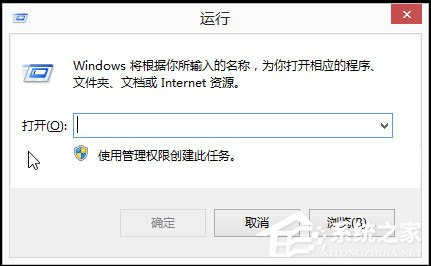
2、输入“gpedit.msc”回车,打开“本地组策略编辑器”;
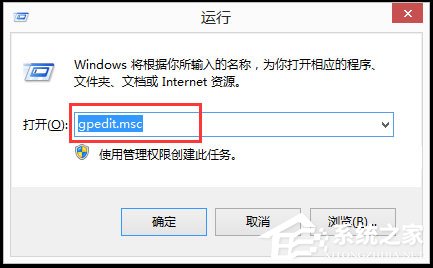
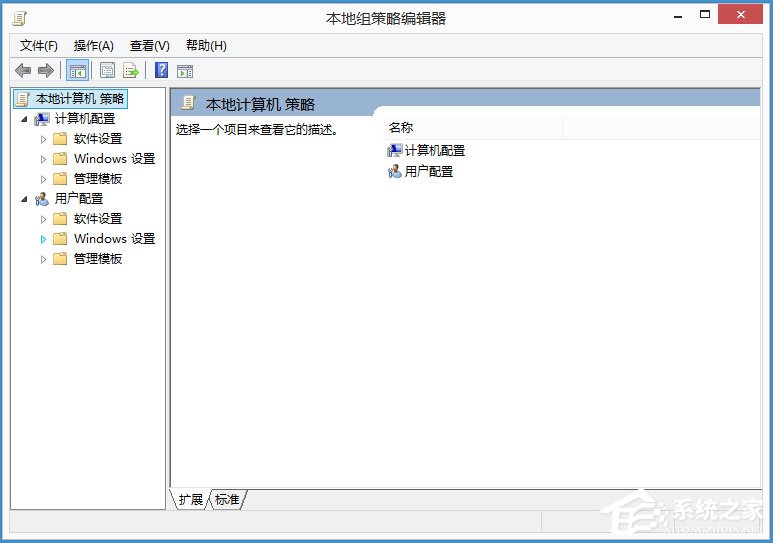
3、当然,你也可以在“搜索框”中输入“gpedit.msc”,然后点击打开,同样可以打开“本地组策略编辑器”;
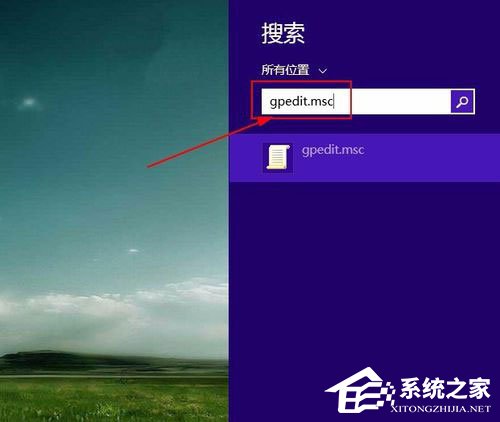
4、展开“计算机配置”下的“管理模版”下的“网络”,然后左键单击“网络”下的“QoS数据包计划程序”;
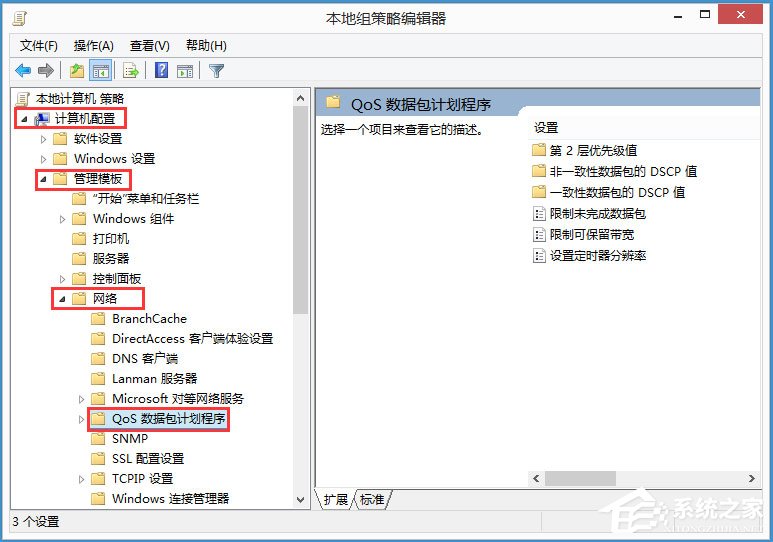
5、双击“限制可保留带宽”一项,打开“限制可保留带宽”窗口;
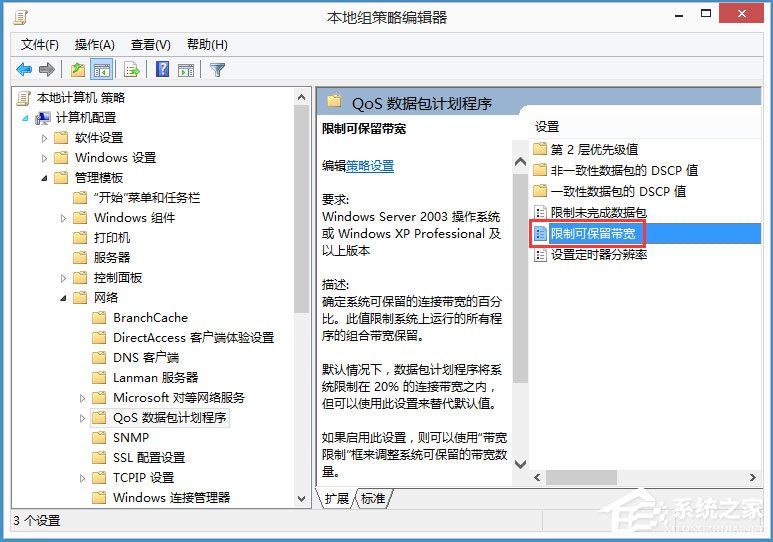
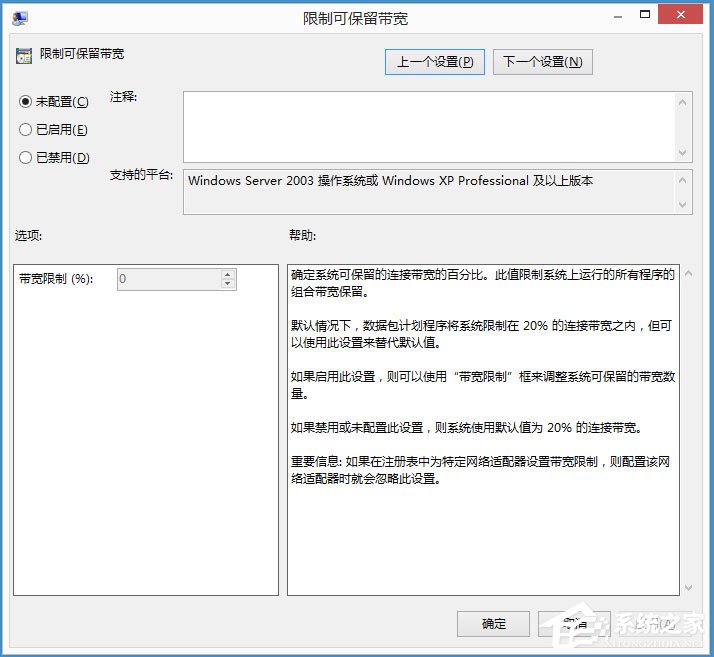
6、选择“已启用”,然后设置“带宽限制”为“0”,然后点击“确定”即可,设置完毕。
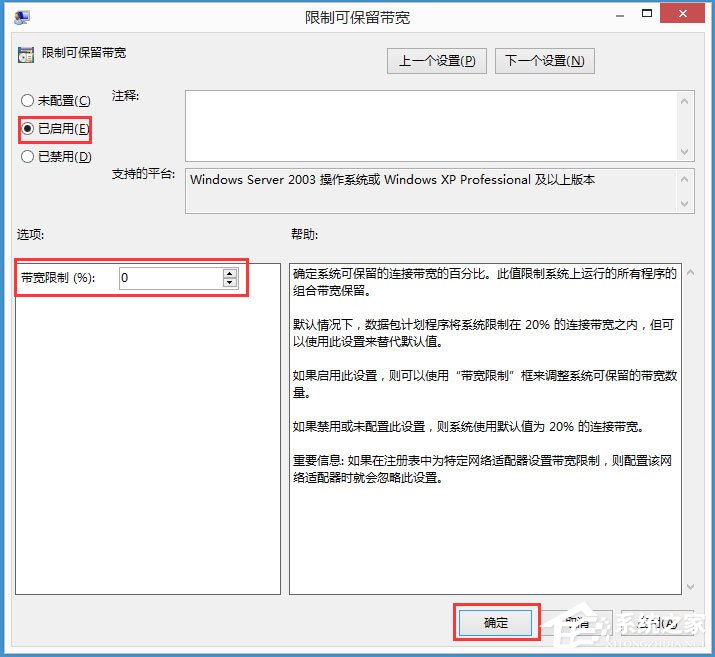
以上就是小编教给大家的Win8解除限制网速的具体方法,相信通过以上方法进行设置后,网速就会变飞快了。
相关信息
-
-
2018/07/31
UEFI+GTP模式下使用GHO文件安装Win8系统的具体操作方法 -
2018/07/30
Win8系统安装IE12的具体操作教程 -
2018/07/30
Win8系统怎么取消登录密码 Win8系统取消登录密码方法
-
-
Win8系统常出现自动断网的解决方法
很多Win8用户在使用计算机的时候,常常会出现自动断网的情况,用户们不知道是哪里出了问题,也该如何解决,感到很是烦恼,下面小编就和大家分享下Win8系统常出现自动断网的解决方法。...
2018/07/24
-
Win8右键计算机管理弹出该文件没有与之关联程序
很多Win8用户在打开计算机管理选项的时候,系统弹出窗口提示“该文件没有与之关联的程序来执行该操作,请安装一个程序或者已安装请在默认程序控制面板进行关联”,这该如何解决呢...
2018/07/20




